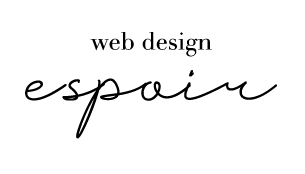CanvaでLPを作る方法|初心者でもスマホ対応デザインができる!本格派はSTUDIOもおすすめ

CanvaでLP作ってみたいんだけど、簡単に作れるの?



CanvaでLPは作れるけれど、何も知らないで作るとレイアウトが崩れるかも…!
CanvaでLPを作るには、ポイントがあります!
CanvaでLPを作りたい!
けど…
「CanvaでLP作ろうと思ってみたけど、なんかうまくいかない…」
「スマホで見るとズレてる…」
「パソコンではキレイなのに、スマホで見ると文字が小さくて読みにくい…」
そんな風に感じたことありませんか?
Canvaはチャレンジしやすいけれど…
Canvaは無料で使える上に、テンプレートも豊富!
LPづくりにチャレンジしやすいツールです。
けれども、ただ作るだけではスマホで綺麗に見えないことも…。
初心者さんでもスマホで見やすいLPを作るコツを3つご紹介しますね!
CanvaでLPを作るコツ
コツ①:背景画像はロックしよう!
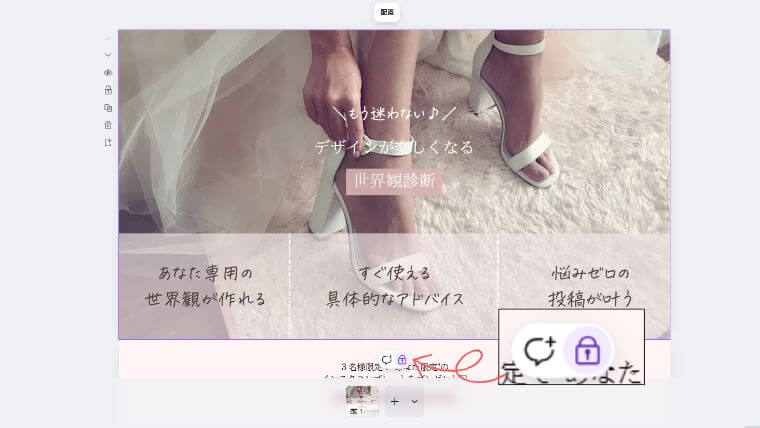
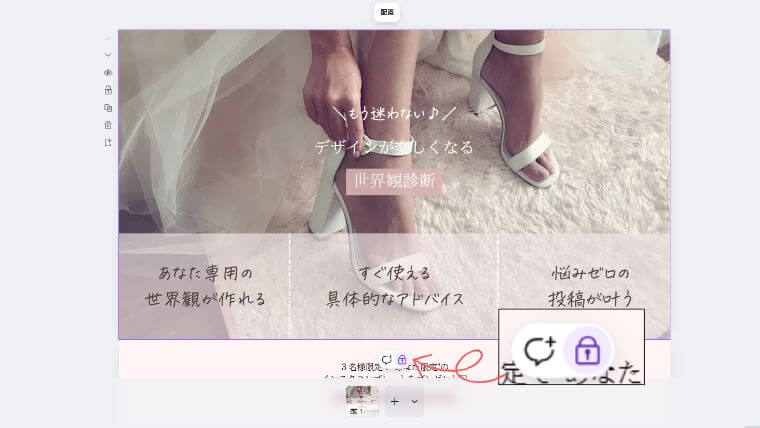
まず、背景画像は必ずロックしましょう。
CanvaではAIで自動的にパソコン画面をスマホ画面に置き換えてくれます。
ただ、そうすると背景が伸びてしまったり、レイアウトが崩れる原因に…
なので、背景画像を設置したら、必ずロックするようにしましょう。
コツ②:縦を意識して配置
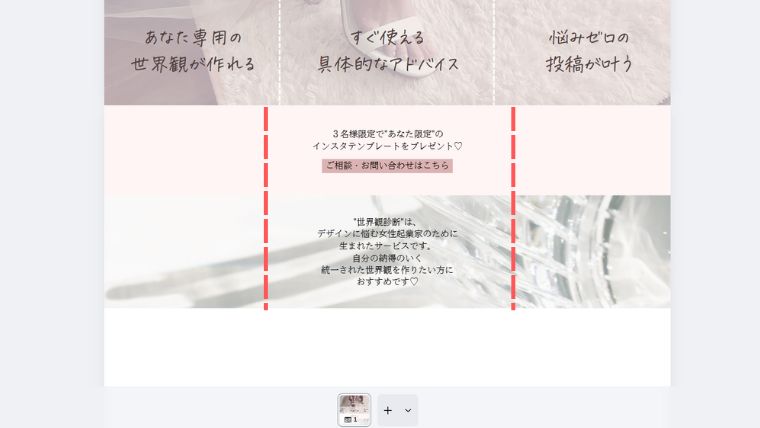
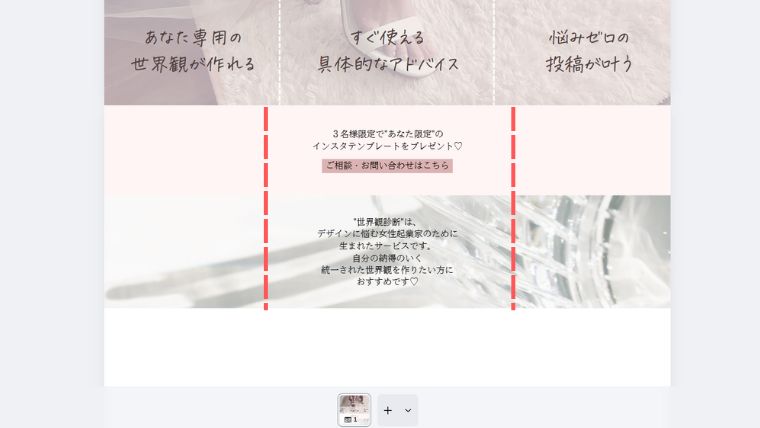
現代ではスマートフォンが普及して、LPを見る7割以上がスマートフォンからという時代になりました。
なので、これからLPを作る場合は、よりスマートフォンから見やすいか、デザインやレイアウトが崩れていないかを重視して作るようにしましょう。
コツ③:スマホ表示に特化してサイトを作る
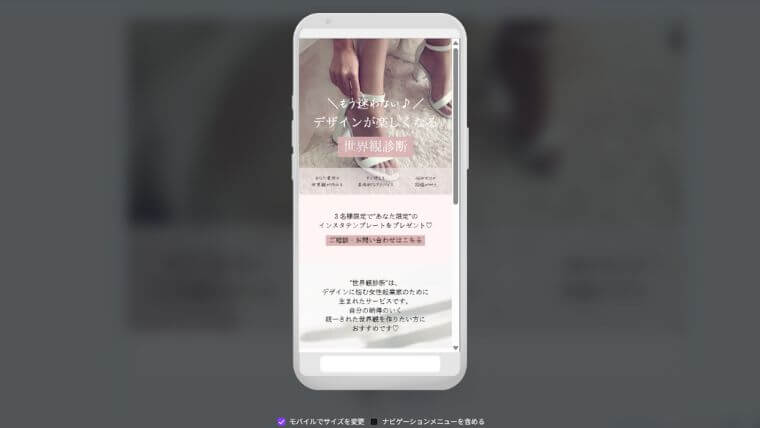
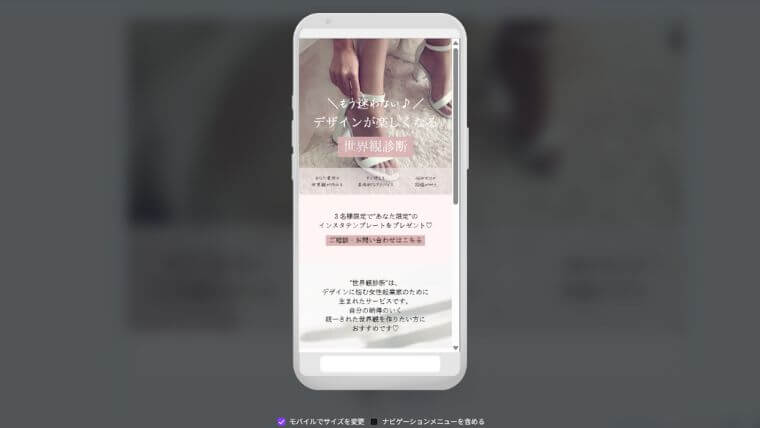
CanvaでLPを1から作る場合は、最初からスマホ表示に特化したLPを作るようにしましょう。
Canvaでは、パソコン用とスマホ用で画像を使い分けられません。
なので、AIの動きを予測しつつ、いろんなデバイスで表示を綺麗に映すのは、特に初心者さんにとって難しいと実際使ってみて感じました。
CanvaでLPを作る場合は、最初からスマホ表示に特化したデザインにしていきましょう。
Canvaでパソコンとスマホ、両方キレイに見せるのはむずかしい?
ここがいちばん大切なポイントです。
CanvaでLPを作っても、パソコンとスマホで完全に同じように見せるのは難しいんです。
• スマホだと文字が小さくなる
• 行間が詰まりすぎて読みにくくなる
• 画像の配置が崩れる
私も「せっかく時間かけて作ったのに、スマホだと微妙…」と悩んだことが何度もあります。
本格的にLPを作りたいなら、STUDIOという選択肢も!
そんなとき、私が出会ったのが「STUDIO(スタジオ)」というツールです。
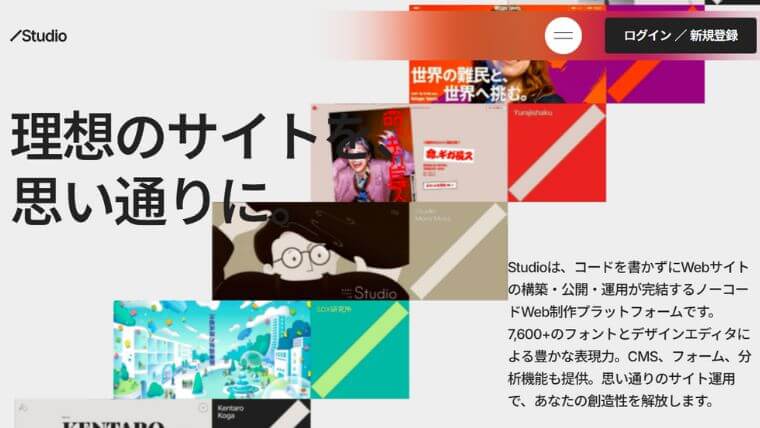
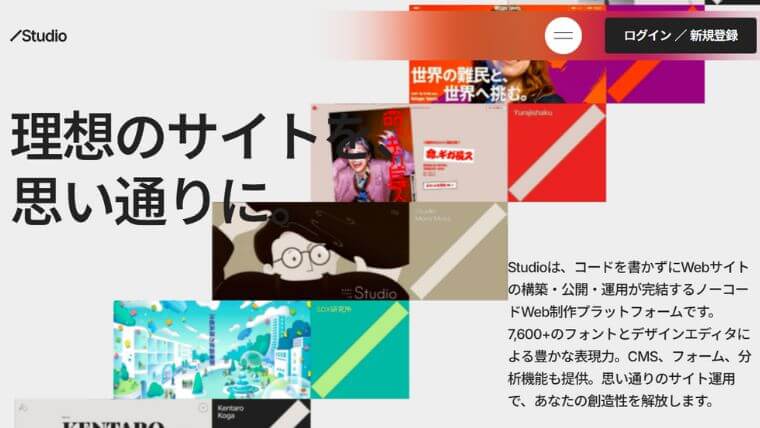
STUDIOの良いところは、
• パソコンとスマホ、両方の見え方を一瞬で確認できる
• 見たまま編集ができるから、コード不要!
• デザインもプロっぽく仕上がる♡
Canvaで慣れてから、STUDIOで仕上げるという流れが一番おすすめです。
Canvaで学んで、STUDIOで仕上げる!講座で学べることとは?
私の講座では、STUDIOで1人で本格的なLPを作れるようになるレッスンをおこなっています。
1人で作れるようになるから、誰かに頼まず、スピード感を持って行動できるようになるのが魅力です!
✔ 時短したい
✔ 自分のサービスをわかりやすく伝えたい
✔ ちゃんと売れるLPを作っていきたい
そんな方は、ぜひ講座の詳細をチェックしてみてくださいね♡


まとめ|最初の一歩はCanvaでOK!ステップアップで理想のLPを
最初から完璧じゃなくて大丈夫^^
私も最初は、Canvaでいろんな失敗をしながら、ちょっとずつ形になっていきました。
けれども、「スマホでもPCでもキレイに見せたい」
「自分の世界観に合ったLPをつくりたい」
と思ったとき、STUDIOに切り替えたことでグンと発信しやすくなったんです。
あなたも、まずはCanvaから一歩踏み出してみませんか?
そして、その先にSTUDIOで自分らしいLPを完成させる未来へ♡
▸動画でチェックしたい方はこちらをクリック♡